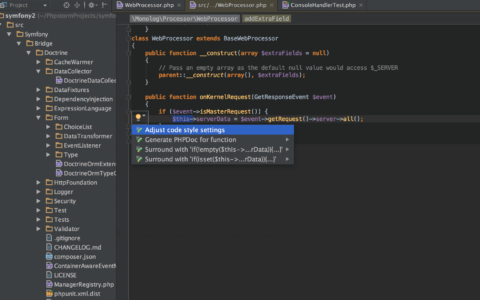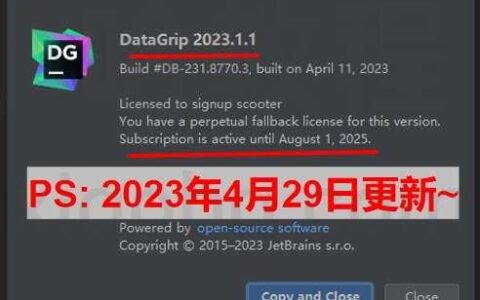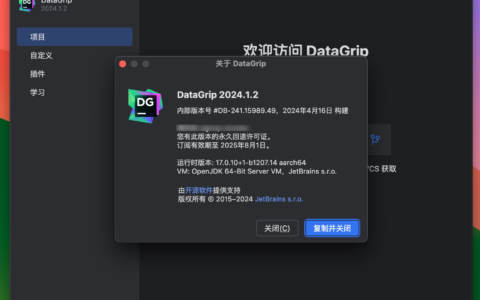安装vsftp服务器端、客户端 安装vsftp服务器端、客户端 使用rpm安装本地光盘中的vsftp程序包: [root@Linux 1~]# rpm -ivh /mnt/cd/Packages/vsftpd-3.0.2-22.el7.x86_64.rpm 或: 使用yum直接安装(两种安装方法,选取其中一种即可): [root@Linux 1 ~]#yum -y install vsftpd 安装客户端: [root@Linux 2 ~]# yum install -y lftp#使用yum安装ftp客户端。 lftp 配置文件位置: vsftpd 相关文档: /etc/vsftpd/vsftpd.conf#vsftpd 的核心配置文件。 /etc/vsftpd/ftpusers#用于指定哪些用户不能访问FTP 服务器,即黑名单。 /etc/vsftpd/user_list#指定允许使用VSFTP的用户列表文件,即白名单。 可以简单看一下 [root@Linux 1 ~]#vim /etc/vsftpd/user_list#查看user_list文件,如图4-4 所示。
 图4-4 VSFTP的用户列表文件 图4-4中的说明:如果userlist_deny= YES(默认),绝不允许在这个文件中的用户登录ftp,甚至不提示输入密码。 启动服务 [root@Linux 1 vsftpd]# systemctl start vsftpd #启动FTP服务。 [root@Linux 1 vsftpd]# systemctl enable vsftpd#设置开启自动启动FTP服务。 #注意关闭iptables 和SElinux [root@Linux 1 ~]# netstat -antup | grep ftp#查看FTP服务监听的端口。 tcp 0 0 0.0.0.0:210.0.0.0:* LISTEN 11725/vsftpd FTP服务的使用方法 Linux系统:以Linux 1主机示例(即服务端、客户端为一台主机) [root@Linux 1 ~]# rpm -ivh /mnt/Packages/lftp-4.4.8-8.el7_3.2.x86_64.rpm#安装FTP客户端 [root@Linux 1~]# lftp 192.168.1.63#连接FTP服务器。 ctrl+d 或exit退出 ?帮助 Windows系统: 通过浏览器访问或打开文件夹,在地址栏输入地址:ftp://192.168.1.63/,如图4-5 所示。
图4-4 VSFTP的用户列表文件 图4-4中的说明:如果userlist_deny= YES(默认),绝不允许在这个文件中的用户登录ftp,甚至不提示输入密码。 启动服务 [root@Linux 1 vsftpd]# systemctl start vsftpd #启动FTP服务。 [root@Linux 1 vsftpd]# systemctl enable vsftpd#设置开启自动启动FTP服务。 #注意关闭iptables 和SElinux [root@Linux 1 ~]# netstat -antup | grep ftp#查看FTP服务监听的端口。 tcp 0 0 0.0.0.0:210.0.0.0:* LISTEN 11725/vsftpd FTP服务的使用方法 Linux系统:以Linux 1主机示例(即服务端、客户端为一台主机) [root@Linux 1 ~]# rpm -ivh /mnt/Packages/lftp-4.4.8-8.el7_3.2.x86_64.rpm#安装FTP客户端 [root@Linux 1~]# lftp 192.168.1.63#连接FTP服务器。 ctrl+d 或exit退出 ?帮助 Windows系统: 通过浏览器访问或打开文件夹,在地址栏输入地址:ftp://192.168.1.63/,如图4-5 所示。
 图4-5 Windows系统FTP客户端连接服务器 修改配置文件,举例匿名访问 例4.1:公司技术部准备搭建一台功能简单的FTP 服务器,允许所有员工上传和下载文件,并允许创建用户自己的目录。 分析: 允许所有员工上传和下载文件需要设置成允许匿名用户登录并且需要将允许匿名用户上传功能开启。
图4-5 Windows系统FTP客户端连接服务器 修改配置文件,举例匿名访问 例4.1:公司技术部准备搭建一台功能简单的FTP 服务器,允许所有员工上传和下载文件,并允许创建用户自己的目录。 分析: 允许所有员工上传和下载文件需要设置成允许匿名用户登录并且需要将允许匿名用户上传功能开启。
2024最新激活全家桶教程,稳定运行到2099年,请移步至置顶文章:https://sigusoft.com/99576.html
版权声明:本文内容由互联网用户自发贡献,该文观点仅代表作者本人。本站仅提供信息存储空间服务,不拥有所有权,不承担相关法律责任。如发现本站有涉嫌侵权/违法违规的内容, 请联系我们举报,一经查实,本站将立刻删除。 文章由激活谷谷主-小谷整理,转载请注明出处:https://sigusoft.com/61055.html